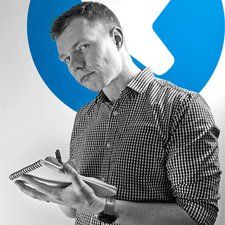نظرًا لوجود عدد قليل من الأجزاء ، فإن استكشاف أخطاء iPod Touch وإصلاحها أمر بسيط إلى حد ما.
لن يتم تشغيل iPod Touch
بغض النظر عما تفعله ، لا يمكنك تشغيل iPod Touch.
اضغط مع الاستمرار على زر Sleep / Wake
إذا لم يتم حل مشكلة جهاز iPod الخاص بك بسهولة ، فتابع القراءة.
بطارية فارغة / سيئة
إذا لم يتم تشغيل جهاز iPod الخاص بك ، خاصةً إذا لم يتم استخدامه مؤخرًا ، فقد يكون لديك ببساطة بطارية فارغة. قم بتوصيل جهاز iPod Touch بجهاز الكمبيوتر أو محول التيار المتردد وتأكد من حدوث أي شيء. من الناحية المثالية ، سيتعرف جهاز iPod الخاص بك على أنه متصل بمصدر طاقة وشحن بطاريته. إذا لم يعد يتم شحنه ، فيجب استبدال البطارية بـ بطارية بديلة .
عرض سيء
من الممكن ألا يبدو أن شيئًا يحدث لأن الشاشة سيئة. إذا كانت البطارية تعمل بشكل صحيح ولكن لا يوجد شيء مرئي ، فمن الممكن أن يكون عرض سيء ويجب استبداله.
لوحة منطق سيئة
في النهاية ، إذا لم تكن الشاشة والبطارية هما الجانيان ، فتحقق من جميع التوصيلات من الشاشة إلى لوحة المنطق. إذا تم توصيلها بشكل صحيح ولم يكن هناك أي حياة ، فمن المرجح أن يتم استبدال لوحة المنطق.
الإدخال باللمس لا يستجيب
لا يتعرف iPod Touch الخاص بك على الإدخال باللمس على اللوحة الأمامية.
القفازات
شاشة اللمس ليست حساسة للضغط ، لذا فهي تعتمد على الاتصال المباشر بأطراف أصابعك. إذا كنت ترتدي قفازات أو مهودًا للأصابع ، فحاول إزالتها.
ترقية ذاكرة الوصول العشوائي على السطح برو 4
مشكلة مؤقتة في البرنامج
هناك دائمًا احتمال حدوث خلل في البرنامج لا يمكن تفسيره ، لذا فإن أول شيء يجب تجربته هو إعادة تشغيله. استمر في الضغط على زر السكون / الاستيقاظ وزر الصفحة الرئيسية حتى تصبح الشاشة فارغة ويظهر شعار Apple. سيؤدي ذلك إلى حل بعض مشكلات شاشة اللمس.
شاشة تعمل باللمس متسخة
في بعض الأحيان ، قد تؤدي الأوساخ أو الزيت الموجود على الشاشة إلى جعل الإدخال باللمس أقل دقة أو أقل استجابة. استخدم قطعة قماش نظيفة وجافة (الألياف الدقيقة هي الأفضل. تأتي معظم أدوات تنظيف النظارات أو التلفاز مع واحدة مناسبة للوظيفة). إذا لم يفلح ذلك ، ولكن شاشة اللمس لا تزال تعمل بشكل كافٍ للقيام بذلك ، فقم بإغلاق جهاز iPod بالضغط على زر Sleep / Wake حتى يظهر شريط تمرير أحمر ، ثم حركه وانتظر حتى يتم إيقاف تشغيل iPod. ثم بلل قطعة القماش قليلاً ، امسح الشاشة لتنظيفها ، ثم جففها بقطعة قماش أخرى أو اتركها تجف في الهواء. قم بتشغيل iPod. إذا كانت شاشة اللمس لا تزال لا تعمل ، فقد تكون مشكلة في البرنامج.
البطارية ضعيفة
يدعي بعض المستخدمين أنه عندما يكون شحن البطارية منخفضًا جدًا (حيث يظهر مؤشر البطارية باللون الأحمر) ، ستصبح شاشة اللمس أقل استجابة في بعض التطبيقات ، خاصة تلك التي تعتمد على اللمس المتعدد. إذا كانت البطارية في المنطقة الحمراء ، فقم بتوصيلها لفترة من الوقت ، على الأقل حتى تتجاوز الشحن المنطقة الحمراء (20٪).
واقي شاشة سيء
إذا قمت مؤخرًا بتثبيت واقي شاشة ، لا سيما واقي الشاشة غير المصمم خصيصًا لجهاز iPod Touch ، فقد يتداخل مع قدرة جهاز iPod الخاص بك على اكتشاف اللمس. ما عليك سوى إزالة واقي الشاشة ، ثم تنظيف الشاشة كما هو موضح أعلاه.
مشكلة البرامج المستمرة
آخر شيء يجب تجربته قبل فتح جهاز iPod أو إرساله للإصلاح هو استعادة البرنامج الثابت. في حالات نادرة ، قد يحدث خطأ ما في نظام تشغيل iPod لمنع شاشة اللمس من العمل بشكل صحيح. قد يكون هذا أكثر احتمالا إذا تم كسر حماية جهازك ، ولكن قد تظل المشكلة بغض النظر عما إذا كان قد تم تعديل نظام تشغيل iPod الخاص بك. قم بتوصيل iPod الخاص بك بجهاز كمبيوتر بأحدث إصدار من iTunes ، ثم حدد iPod الخاص بك في iTunes وانقر فوق 'استعادة'. اتبع الإرشادات التي تظهر على الشاشة ولا تفصل جهاز iPod الخاص بك حتى ينتهي. بمجرد الانتهاء ، قد يطلب منك iTunes استعادة النسخة الاحتياطية. إذا تم كسر حماية جهاز iPod الخاص بك ، فلا تقم باستعادة النسخة الاحتياطية. خلاف ذلك ، تحقق من الشاشة التي تعمل باللمس ، وإذا كانت تعمل ، فابدأ واستعد النسخة الاحتياطية. إذا فشلت شاشة اللمس مرة أخرى بعد استعادة النسخة الاحتياطية ، فاستعد جهاز iPod مرة أخرى وتجاهل النسخة الاحتياطية.
شاشة تعمل باللمس سيئة
من الممكن أن تكون شاشة اللمس سيئة. إذا كان الأمر كذلك ، يجب عليك استبدال اللوحة الأمامية (التي تتضمن شاشة اللمس والمحول الرقمي). لتثبيت أسهل ، تحقق من موقعنا تجميع اللوحة الأمامية ، والذي يتضمن الإطار وزر الصفحة الرئيسية!
لوحة منطق سيئة
إذا لم يؤدي استبدال اللوحة الأمامية إلى استعادة الإدخال باللمس ، فيجب استبدال لوحة المنطق.
زر الصفحة الرئيسية لا يستجيب
عند الضغط على زر الصفحة الرئيسية ، لا يستجيب جهاز iPod.
زر الصفحة الرئيسية غير صالح
إذا لم ينتج عن الضغط على زر الصفحة الرئيسية أي استجابة ، فاضغط على زر السكون / الاستيقاظ في الجزء العلوي الأيسر من جهاز iPod لتحديد ما إذا كان جهاز iPod لا يزال يعمل أم لا. إذا كان زر السكون / الاستيقاظ لا يستجيب ، فراجع دليل استكشاف الأخطاء وإصلاحها لـ 'لن يتم تشغيل iPod Touch'. إذا كان زر النوم / الاستيقاظ يعمل ، استبدل اللوحة الأمامية وحاول زر الصفحة الرئيسية مرة أخرى.
لوحة منطق سيئة
إذا لم يؤد استبدال اللوحة الأمامية إلى استعادة إدخال الزر ، فيجب استبدال لوحة المنطق.
لا يوجد صوت أو صوت مشوه
يتم تشغيل iPod Touch ويبدو أنه يعمل ، ولكن عند توصيل سماعات الرأس أو مكبرات الصوت ، لا يتم تشغيل الصوت بشكل صحيح.
سماعات / مكبرات صوت سيئة
من غير المحتمل أن تكون سماعات الرأس أو مكبرات الصوت لديك سيئة ، لكن من المفيد التخلص منها كمصدر لمشكلتك في البداية. جرب جهاز iPod Touch الخاص بك مع مجموعة أخرى من ملفات سماعات الرأس أو مكبرات الصوت فقط للتأكد من أن المشكلة تتعلق بجهاز iPod Touch.
خلل مؤقت في البرنامج
في بعض الأحيان يمكن حل المشكلة ببساطة عن طريق إعادة تشغيل iPod Touch. استمر في الضغط على زر السكون / الاستيقاظ حتى يظهر شريط التمرير الأحمر ، ثم حركه عبر الشاشة. بمجرد إيقاف تشغيله ، استمر في الضغط على زر السكون / الاستيقاظ مرة أخرى حتى يظهر شعار Apple.
الملابس لا تزال مبللة بعد دورة التدوير kenmore
الأوساخ في مقبس الصوت
قد تؤدي الأوساخ الموجودة في مقبس الصوت إلى اتصال سيئ ، مما يؤدي إلى جودة صوت رديئة. قم بإيقاف تشغيل iPod Touch بالضغط على زر السكون / الاستيقاظ ، ثم تحريك شريط التمرير الأحمر. حاول إدخال قطعة قطن صغيرة رطبة قليلاً في مقبس الصوت وقم بتدويرها عدة مرات ، ثم قم بإزالة المسحة القطنية. قم بتشغيل iPod Touch وتحقق من جودة الصوت مرة أخرى.
خلل برنامج مستمر
في حالات نادرة ، قد يكون نظام تشغيل iPod تالفًا (من المرجح أن يكون الجهاز مكسور الحماية). قم بتوصيل iPod Touch بـ iTunes ، ثم انقر فوق استعادة. إذا تم كسر حماية iPod Touch ، فلا تقم باستعادة النسخة الاحتياطية إذا كان iTunes يقدمه.
مقبس صوت سيء
السبب الأكثر احتمالاً لمشكلات إخراج الصوت على iPod Touch هو وجود مقبس خرج صوت سيئ. يمكن لحام مقبس سماعة رأس جديد باللوحة الأم. لا يوجد دليل إصلاح له حتى الآن ولكنه يتم بطريقة مشابهة جدًا للإجراء المنشور لجهاز iPod Touch First Generation.
رمز الاستعادة
يعرض جهاز iPod الخاص بك النص 'استخدم iTunes للاستعادة' عند بدء التشغيل
برنامج تالف
لا تقدم Apple في كثير من الأحيان توجيهات محددة حول كيفية إصلاح مشكلتك! ستؤدي استعادة iPod Touch إلى مسح كل شيء عليه ، لذا تأكد من تخزين كل شيء على iPod Touch في مكان آخر قبل استعادته. للاستعادة ، قم بتوصيل iPod Touch بجهاز كمبيوتر مثبت عليه أحدث إصدار من iTunes. عندما تظهر Touch ضمن قائمة الأجهزة ، انقر فوق خيار الاستعادة ضمن علامة تبويب الملخص. إذا لم تقم بنسخ بياناتك احتياطيًا بالفعل ، فاختر خيار النسخ الاحتياطي من النافذة المنبثقة. انقر فوق زر الاستعادة لاستعادة iPod Touch إلى مواصفات المصنع.
فرض وضع الاستعادة
إذا كان جهاز iPod Touch الخاص بك معلقًا بشعار Apple ، أو يعرض بعض مشكلات البرامج الأخرى التي تمنع iTunes من التعرف عليه ، فيمكنك إجباره على وضع الاسترداد / الاستعادة ثم استخدام iTunes لاستعادة البرنامج.
إذا تم إيقاف تشغيل الجهاز ، فقم بتوصيل أحد طرفي كبل USB بجهاز iPod Touch واترك الطرف الآخر غير متصل. اضغط لأسفل على زر الصفحة الرئيسية ، واستمر في الضغط عليه أثناء توصيل كابل USB بجهاز الكمبيوتر الخاص بك. بعد 5-10 ثوانٍ ، سترى صورة 'الرجاء الاتصال بـ iTunes' على iPod Touch ، ويجب أن يطالبك iTunes باستعادة البرنامج باتباع التعليمات والإرشادات الواردة أعلاه.
إذا كان الجهاز قيد التشغيل ، فاضغط مع الاستمرار على زري الطاقة والصفحة الرئيسية حتى يتم إعادة تشغيل الجهاز ويعرض صورة 'الاتصال بـ iTunes' (بشكل عام ، من 5 إلى 15 ثانية).
لوحة منطق سيئة
إذا لم تؤد محاولة استعادة اللمس والتشخيص إلى حل المشكلة ، فمن المحتمل أن تكون المشكلة هي لوحة المنطق.
الإدخال باللمس لا يستجيب
لا يتعرف iPod Touch الخاص بك على الإدخال باللمس على اللوحة الأمامية.
القفازات
شاشة اللمس ليست حساسة للضغط ، لذا فهي تعتمد على الاتصال المباشر بأطراف أصابعك. إذا كنت ترتدي قفازات أو مهودًا للأصابع ، فحاول إزالتها.
مشكلة مؤقتة في البرنامج
هناك دائمًا احتمال حدوث خلل في البرنامج لا يمكن تفسيره ، لذا فإن أول شيء يجب تجربته هو إعادة تشغيله. استمر في الضغط على زر السكون / الاستيقاظ وزر الصفحة الرئيسية حتى تصبح الشاشة فارغة ويظهر شعار Apple. سيؤدي ذلك إلى حل بعض مشكلات شاشة اللمس.
شاشة تعمل باللمس متسخة
في بعض الأحيان ، قد تؤدي الأوساخ أو الزيت الموجود على الشاشة إلى جعل الإدخال باللمس أقل دقة أو أقل استجابة. استخدم قطعة قماش نظيفة وجافة (الألياف الدقيقة هي الأفضل. تأتي معظم أدوات تنظيف النظارات أو التلفاز مع واحدة مناسبة للوظيفة). إذا لم يفلح ذلك ، ولكن شاشة اللمس لا تزال تعمل بشكل كافٍ للقيام بذلك ، فقم بإغلاق جهاز iPod بالضغط على زر Sleep / Wake حتى يظهر شريط تمرير أحمر ، ثم حركه وانتظر حتى يتم إيقاف تشغيل iPod. ثم بلل قطعة القماش قليلاً ، امسح الشاشة لتنظيفها ، ثم جففها بقطعة قماش أخرى أو اتركها تجف في الهواء. قم بتشغيل iPod. إذا كانت شاشة اللمس لا تزال لا تعمل ، فقد تكون مشكلة في البرنامج.
iphone 6 plus استبدال الكاميرا الخلفية
البطارية ضعيفة
يدعي بعض المستخدمين أنه عندما يكون شحن البطارية منخفضًا جدًا (حيث يظهر مؤشر البطارية باللون الأحمر) ، ستصبح شاشة اللمس أقل استجابة في بعض التطبيقات ، خاصة تلك التي تعتمد على اللمس المتعدد. إذا كانت البطارية في المنطقة الحمراء ، فقم بتوصيلها لفترة من الوقت ، على الأقل حتى تتجاوز الشحن المنطقة الحمراء (20٪).
واقي شاشة سيء
إذا قمت مؤخرًا بتثبيت واقي شاشة ، لا سيما واقي الشاشة غير المصمم خصيصًا لجهاز iPod Touch ، فقد يتداخل مع قدرة جهاز iPod الخاص بك على اكتشاف اللمس. ما عليك سوى إزالة واقي الشاشة ، ثم تنظيف الشاشة كما هو موضح أعلاه.
مشكلة البرامج المستمرة
آخر شيء يجب تجربته قبل فتح جهاز iPod أو إرساله للإصلاح هو استعادة البرنامج الثابت. في حالات نادرة ، قد يحدث خطأ ما في نظام تشغيل iPod لمنع شاشة اللمس من العمل بشكل صحيح. قد يكون هذا أكثر احتمالا إذا تم كسر حماية جهازك ، ولكن قد تظل المشكلة بغض النظر عما إذا كان قد تم تعديل نظام تشغيل iPod الخاص بك. قم بتوصيل iPod الخاص بك بجهاز كمبيوتر بأحدث إصدار من iTunes ، ثم حدد iPod الخاص بك في iTunes وانقر فوق 'استعادة'. اتبع الإرشادات التي تظهر على الشاشة ولا تفصل جهاز iPod الخاص بك حتى ينتهي. بمجرد الانتهاء ، قد يطلب منك iTunes استعادة النسخة الاحتياطية. إذا تم كسر حماية جهاز iPod الخاص بك ، فلا تقم باستعادة النسخة الاحتياطية. خلاف ذلك ، تحقق من الشاشة التي تعمل باللمس ، وإذا كانت تعمل ، فابدأ واستعد النسخة الاحتياطية. إذا فشلت شاشة اللمس مرة أخرى بعد استعادة النسخة الاحتياطية ، فاستعد جهاز iPod مرة أخرى وتجاهل النسخة الاحتياطية.
شاشة تعمل باللمس سيئة
من الممكن أن تكون شاشة اللمس سيئة. إذا كان الأمر كذلك ، يجب عليك استبدال اللوحة الأمامية (التي تتضمن شاشة اللمس والمحول الرقمي). لتثبيت أسهل ، تحقق من موقعنا تجميع اللوحة الأمامية ، والذي يتضمن الإطار وزر الصفحة الرئيسية!
لوحة منطق سيئة
إذا لم يؤدي استبدال اللوحة الأمامية إلى استعادة الإدخال باللمس ، فيجب استبدال لوحة المنطق.
زر الصفحة الرئيسية لا يستجيب
عند الضغط على زر الصفحة الرئيسية ، لا يستجيب جهاز iPod.
زر الصفحة الرئيسية غير صالح
إذا لم ينتج عن الضغط على زر الصفحة الرئيسية أي استجابة ، فاضغط على زر السكون / الاستيقاظ في الجزء العلوي الأيسر من جهاز iPod لتحديد ما إذا كان جهاز iPod لا يزال يعمل أم لا. إذا كان زر السكون / الاستيقاظ لا يستجيب ، فراجع دليل استكشاف الأخطاء وإصلاحها لـ 'لن يتم تشغيل iPod Touch'. إذا كان زر النوم / الاستيقاظ يعمل ، استبدل اللوحة الأمامية وحاول زر الصفحة الرئيسية مرة أخرى.
لوحة منطق سيئة
إذا لم يؤد استبدال اللوحة الأمامية إلى استعادة إدخال الزر ، فيجب استبدال لوحة المنطق.
لا يوجد صوت أو صوت مشوه
يتم تشغيل iPod Touch ويبدو أنه يعمل ، ولكن عند توصيل سماعات الرأس أو مكبرات الصوت ، لا يتم تشغيل الصوت بشكل صحيح.
سماعات / مكبرات صوت سيئة
من غير المحتمل أن تكون سماعات الرأس أو مكبرات الصوت لديك سيئة ، لكن من المفيد التخلص منها كمصدر لمشكلتك في البداية. جرب جهاز iPod Touch الخاص بك مع مجموعة أخرى من ملفات سماعات الرأس أو مكبرات الصوت فقط للتأكد من أن المشكلة تتعلق بجهاز iPod Touch.
خلل مؤقت في البرنامج
في بعض الأحيان يمكن حل المشكلة ببساطة عن طريق إعادة تشغيل iPod Touch. استمر في الضغط على زر السكون / الاستيقاظ حتى يظهر شريط التمرير الأحمر ، ثم حركه عبر الشاشة. بمجرد إيقاف تشغيله ، استمر في الضغط على زر السكون / الاستيقاظ مرة أخرى حتى يظهر شعار Apple.
الأوساخ في مقبس الصوت
قد تؤدي الأوساخ الموجودة في مقبس الصوت إلى اتصال سيئ ، مما يؤدي إلى جودة صوت رديئة. قم بإيقاف تشغيل iPod Touch بالضغط على زر السكون / الاستيقاظ ، ثم تحريك شريط التمرير الأحمر. حاول إدخال قطعة قطن صغيرة رطبة قليلاً في مقبس الصوت وقم بتدويرها عدة مرات ، ثم قم بإزالة المسحة القطنية. قم بتشغيل iPod Touch وتحقق من جودة الصوت مرة أخرى.
خلل برنامج مستمر
في حالات نادرة ، قد يكون نظام تشغيل iPod تالفًا (من المرجح أن يكون الجهاز مكسور الحماية). قم بتوصيل iPod Touch بـ iTunes ، ثم انقر فوق استعادة. إذا تم كسر حماية iPod Touch ، فلا تقم باستعادة النسخة الاحتياطية إذا كان iTunes يقدمه.
مقبس صوت سيء
السبب الأكثر احتمالاً لمشكلات إخراج الصوت على iPod Touch هو وجود مقبس خرج صوت سيئ. يمكن لحام مقبس سماعة رأس جديد باللوحة الأم. لا يوجد دليل إصلاح له حتى الآن ولكنه يتم بطريقة مشابهة جدًا للإجراء المنشور لجهاز iPod Touch First Generation.
رمز الاستعادة
يعرض جهاز iPod الخاص بك النص 'استخدم iTunes للاستعادة' عند بدء التشغيل
برنامج تالف
لا تقدم Apple في كثير من الأحيان توجيهات محددة حول كيفية إصلاح مشكلتك! ستؤدي استعادة iPod Touch إلى مسح كل شيء عليه ، لذا تأكد من تخزين كل شيء على iPod Touch في مكان آخر قبل استعادته. للاستعادة ، قم بتوصيل iPod Touch بجهاز كمبيوتر مثبت عليه أحدث إصدار من iTunes. عندما تظهر Touch ضمن قائمة الأجهزة ، انقر فوق خيار الاستعادة ضمن علامة تبويب الملخص. إذا لم تقم بنسخ بياناتك احتياطيًا بالفعل ، فاختر خيار النسخ الاحتياطي من النافذة المنبثقة. انقر فوق زر الاستعادة لاستعادة iPod Touch إلى مواصفات المصنع.
مقبس سماعة رأس xbox one لا يعمل
فرض وضع الاستعادة
إذا كان جهاز iPod Touch الخاص بك معلقًا بشعار Apple ، أو يعرض بعض مشكلات البرامج الأخرى التي تمنع iTunes من التعرف عليه ، فيمكنك إجباره على وضع الاسترداد / الاستعادة ثم استخدام iTunes لاستعادة البرنامج.
إذا تم إيقاف تشغيل الجهاز ، فقم بتوصيل أحد طرفي كبل USB بجهاز iPod Touch واترك الطرف الآخر غير متصل. اضغط لأسفل على زر الصفحة الرئيسية ، واستمر في الضغط عليه أثناء توصيل كابل USB بجهاز الكمبيوتر الخاص بك. بعد 5-10 ثوانٍ ، سترى صورة 'الرجاء الاتصال بـ iTunes' على iPod Touch ، ويجب أن يطالبك iTunes باستعادة البرنامج باتباع التعليمات والإرشادات الواردة أعلاه.
إذا كان الجهاز قيد التشغيل ، فاضغط مع الاستمرار على زري الطاقة والصفحة الرئيسية حتى يتم إعادة تشغيل الجهاز ويعرض صورة 'الاتصال بـ iTunes' (بشكل عام ، من 5 إلى 15 ثانية).
لوحة منطق سيئة
إذا لم تؤد محاولة استعادة اللمس والتشخيص إلى حل المشكلة ، فمن المحتمل أن تكون المشكلة هي لوحة المنطق.